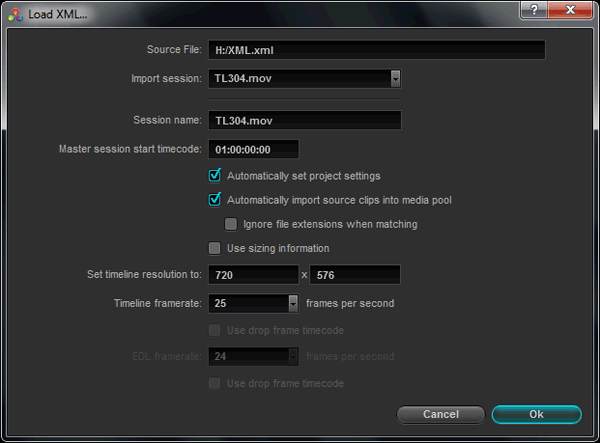BlackMagic DaVinci Resolve
Компания BlackMagic выпустила бета версию программы для цветокоррекции и грейдинга DaVinci Resolve 8.2 для платформы Windows.
Сертифицированные рабочие станции: HP Z800 Workstation, Supermicro SuperServer 7046GT-TRF. Видеокарты: NVIDIA GPU для GUI (NVIDIA Quadro 600 и NVIDIA Quadro 4000) и NVIDIA CUDA (Quadro 4000, GeForce GTX 580, Quadro 5000, Quadro 6000).
Программа также поддерживает работу с двухголовыми видеокартами GeForce GTX 590. Драйвера: NVIDIA driver 280.26.
Поддержка работы на операционной системе: Windows 7 Professional 64 бит.
Объем загрузки: 410.5 Мбайт.
Также доступна для скачивания с официального сайта бесплатная облегченная версия: DaVinci Resolve Lite 8.2. Функционал бесплатной Lite версии DaVinci Resolve урезан относительно полной версии программы. Но имеет в своем арсенали достаточное количество полезных функций: высококачественный оптический ресайз, грейдинг с помощью кривых, импорт и экспорт XML, работу в 32-х битном режиме, процессинг YRGB, многослойный таймлайн, стабилизацию, оконный трекинг, инструмены первичной и вторичной цветокоррекции, работу в реальном времени, захват и воспроизведение с контрольной панели, поддержка нода цветокоррекции, совместимость с панелями от сторонних производителей и многое другое.
Ограничения Lite версии: нет поддержки стерео, шумоподавления, трекера, проекты только с разрешениями HD и SD, поддерживается один GPU и одна карта RED rocket. Для нормальной работы потребуется достаточно мощная конфигурация компьютера: большой объем оперативной памяти, видеокарта GeForce GTX 580.
Рассмотрим процесс установки программы DaVinci Resolve 8.2 для платформы Windows. Рекомендованные драйвера NVIDIA driver 280.26 и выше, ставим последние WHQL драйвера с официального сайта:
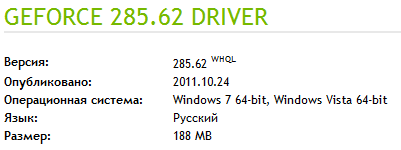
Запускаем инсталлятор DaVinci Resolve Installer и выбираем компоненты которые будем устанавливать:

Можно выбрать частичную установку компонентов если что-то из предложенного уже стоит в системе. Нажимаем на кнопку: Install. Начнется установка Nvidia CUDA Toolkit v4.0 (64bit):
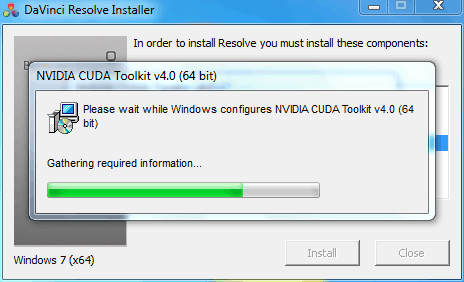
Далее, установка PostgreSQL 9.0.4.1.
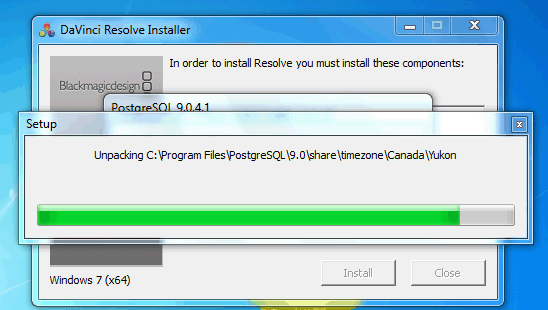
Медиа плеера QuickTime 7.70.80.34.
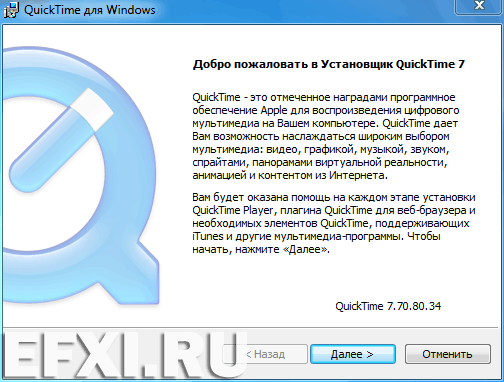
И соответственно запустится программа установки приложения DaVinci Resolve, нажимаем на кнопку Next.
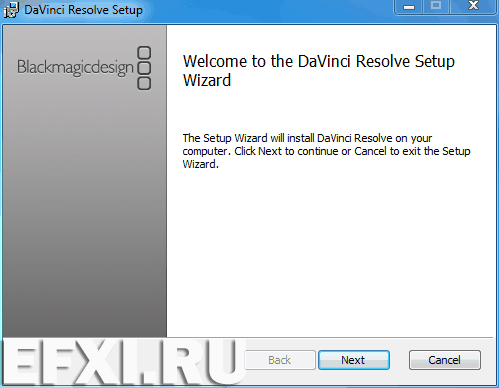
Принимаем лицензионное соглашение. Next.
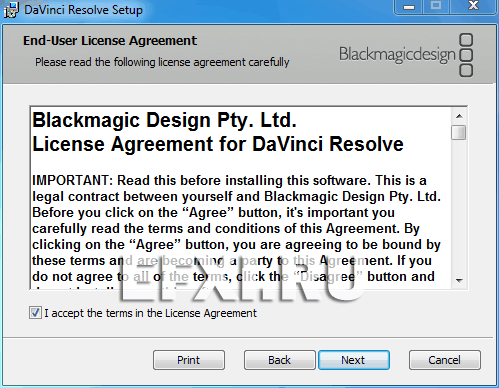
Выбираем директорию установки. Next.
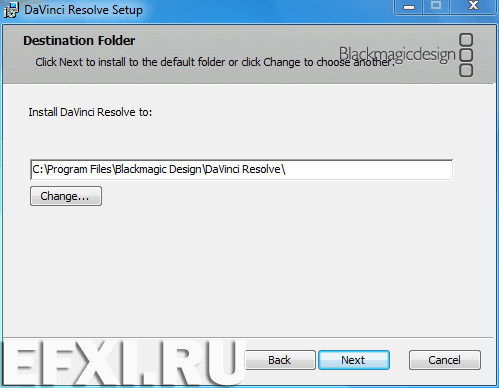
И для начала установки нажимаем на кнопку: Install.
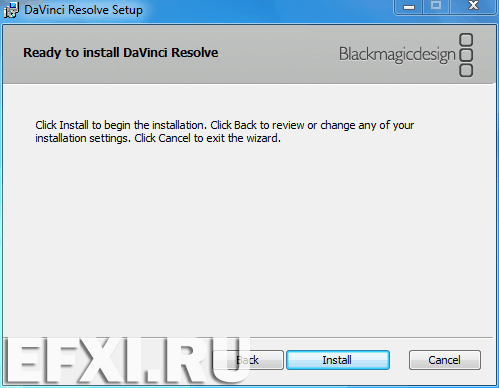
Запустится процесс установки приложения DaVinci Resolve.
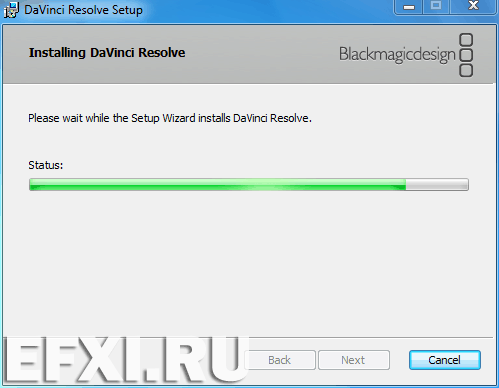
Лучше при установке отключать антивирусы и брандмауэры, чтобы не завис установщик при всплытии подобных сообщений:
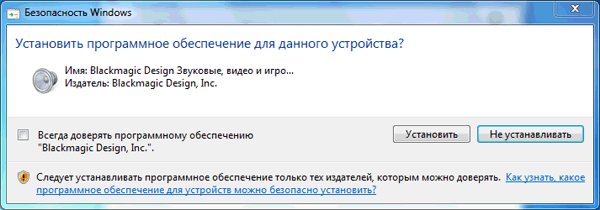
По окончании установки, нажимаем на кнопку: Finish.
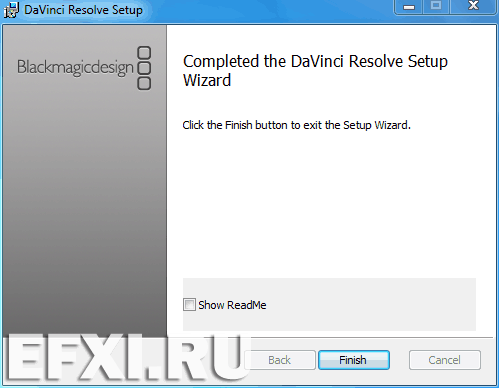
Последний компонент установки: Blackmagic Design Desktop Video 8.6.1.0.
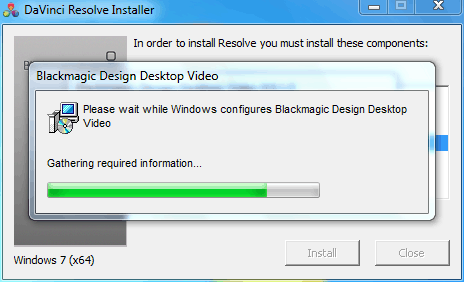
Так как версия Бета, различных ошибок в установке и запуске хватает:
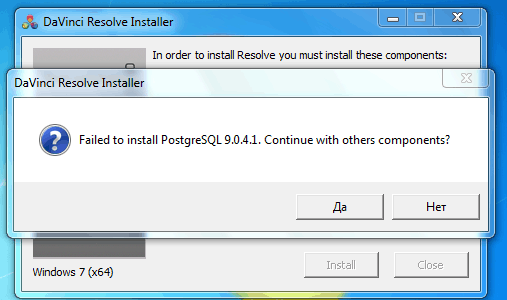
Ошибка: Not licensed возникает при установке полной версии, поэтому можно попробовать бесплатную облегченную DaVinci Resolve Lite 8.2.
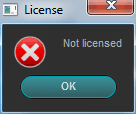
Зависает установка Blackmagic Design Desktop Video:
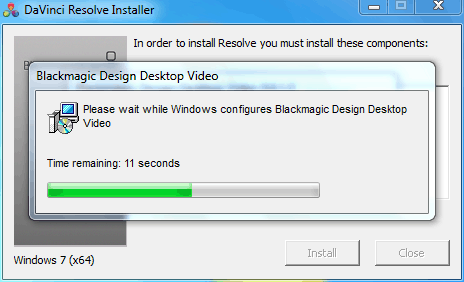
Также при загрузке программы, если конфигурация ПК не соответствует рекомендуемой, появляются следующие сообщения:
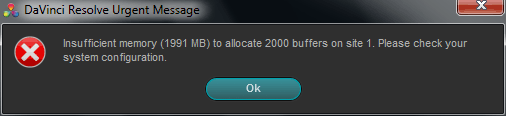
Для создания оптимальной рекомендуемой конфигурации, нам предлагают обратиться к документу DaVinci_Resolve_Windows_Config_Guide.pdf.
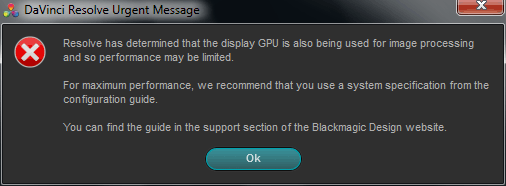
Делаем двойной клик по ярлыку программы на Рабочем столе:
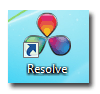
Запустится заставка программы DaVinci Resolve:
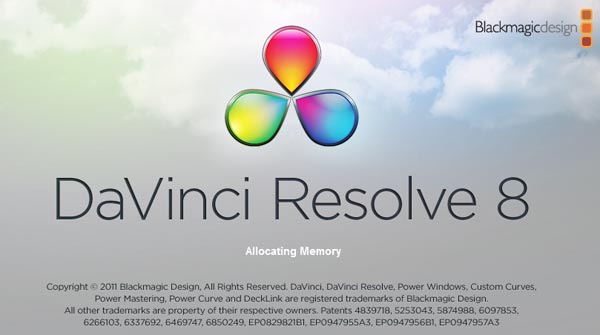
Или заставка программы DaVinci Resolve Lite:
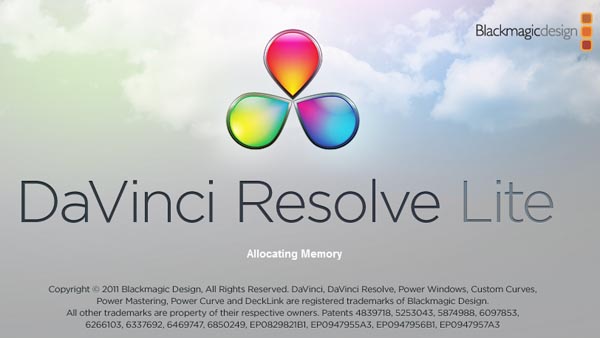
В окне Database Manager если не собираемся создавать базу данных, нажимаем на кнопку: Cancel.
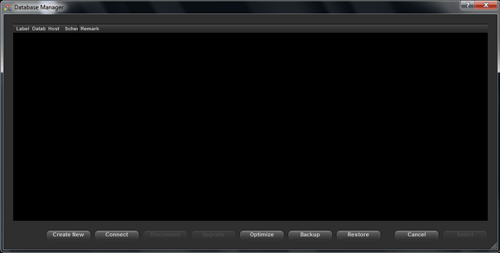
В версии программы Lite в интерфейсе часть опций просто недоступны. Создаем новый проект: File > New.
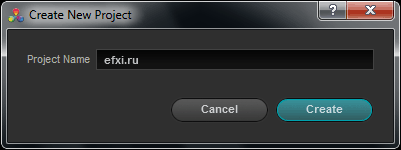
И импортируем XML документ, с помощью команды: File > Load XML/AAF. Выбираем файл в окне Choose a file to import и нажимаем на кнопку Open.
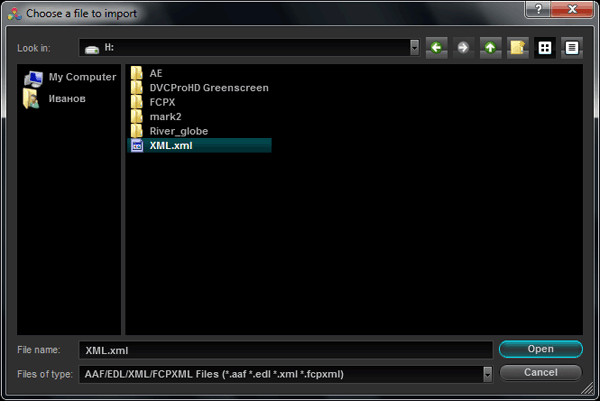
В окне Load XML... оставляем настройки по умолчанию и нажимаем на кнопку: ОК.